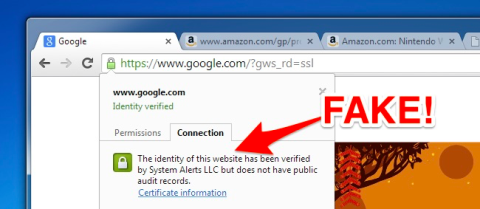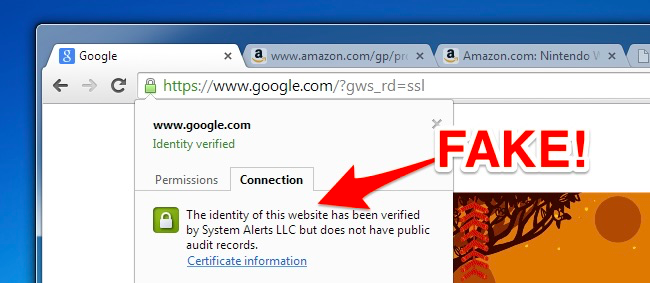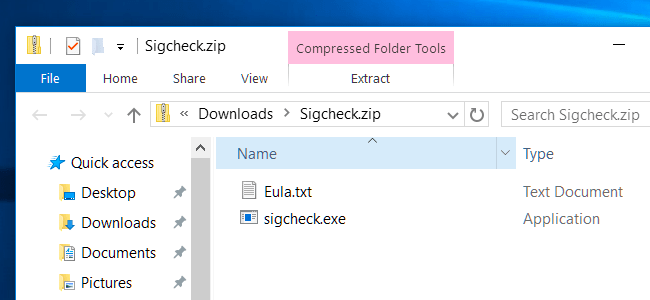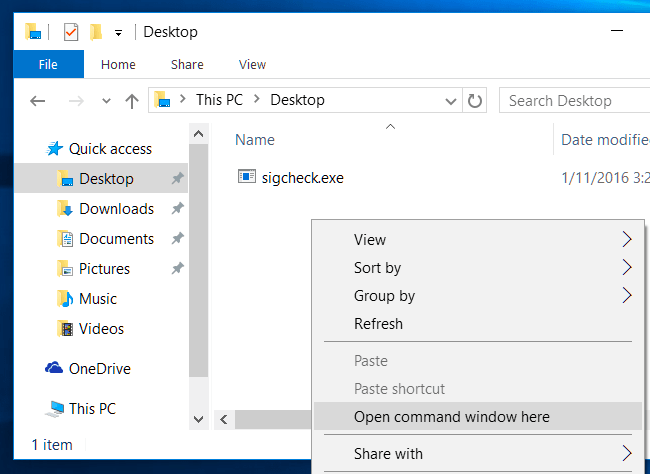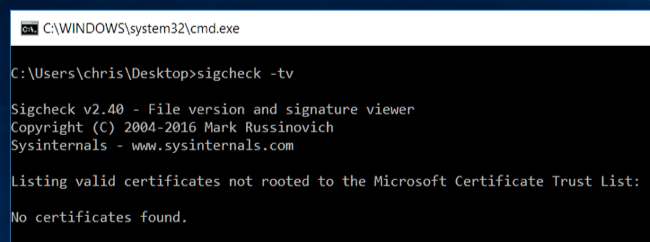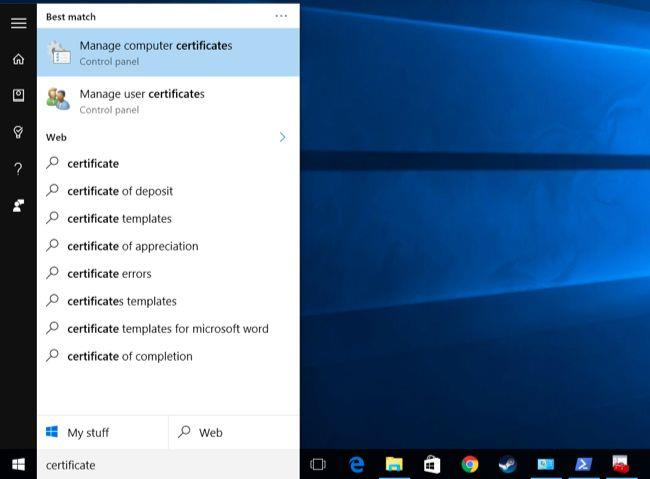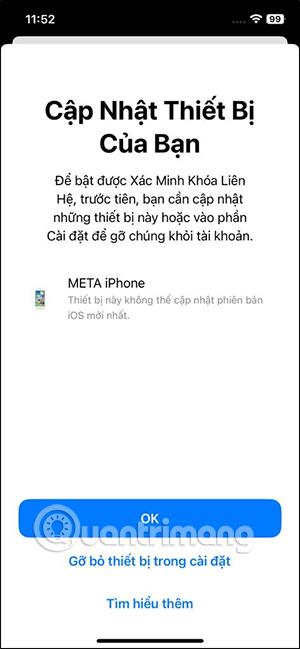I certificati radice pericolosi sono uno dei problemi seri. Da Superfish di Lenovo a eDellRoot di Dell e una serie di altri certificati installati da adware, produttori o programmi, il software installato viene fornito con un certificato.
Nell'articolo seguente, LuckyTemplates ti guiderà come verificare se il certificato è sicuro o no?
Il processo di controllo dei certificati non è così semplice come pensi. Tuttavia, un nuovo strumento di Microsoft può scansionare rapidamente il tuo sistema e avvisare se sono presenti certificati installati sul sistema non considerati attendibili da Microsoft.
Nota : sebbene Microsoft affermi che lo strumento Sigcheck funzionerà su Windows Vista e versioni successive. Tuttavia, molti commentatori ritengono che questo strumento non funzionerà su Windows 7 ma funzioni in modo efficace su Windows 10 . Ci auguriamo che Microsoft risolva questo errore in futuro.
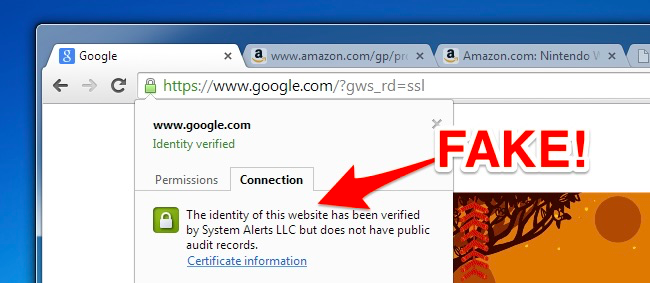
1. Come controllare
Utilizza lo strumento Sigcheck di Microsoft . Lo strumento Sigcheck fa parte della suite Microsoft SysInternals e questa funzionalità è stata aggiornata all'inizio di quest'anno (2016).
Per prima cosa scarica Sigcheck sul tuo computer e installalo. Apri il file .zip appena scaricato ed estrai il file sigcheck.exe.
Passare alla cartella contenente il file sigcheck.exe appena estratto. Se salvi il file sul desktop, apri Esplora file e seleziona Desktop (o apri Esplora risorse se utilizzi Windows 7).
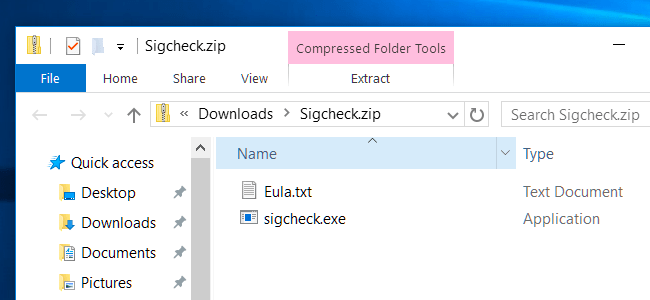
Tieni premuto il tasto Maiusc , fai clic con il pulsante destro del mouse nella finestra Esplora file e seleziona Apri finestra di comando qui .
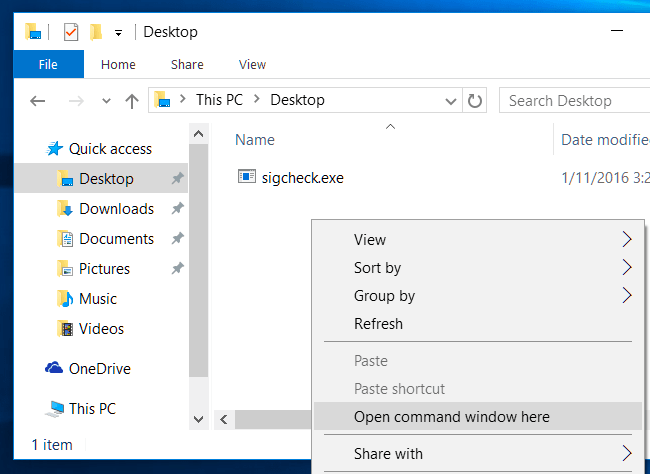
Immettere il comando seguente nella finestra dei comandi del prompt dei comandi e premere Invio :
sigcheck -tv
Sigcheck scaricherà un elenco di certificati considerati attendibili da Microsoft e lo confronterà con il certificato installato sul tuo computer. Se sul tuo computer sono presenti certificati che non sono presenti nell'elenco dei certificati considerati attendibili da Microsoft (elenco di attendibilità dei certificati Microsoft), Sigcheck li elencherà. Se tutti i certificati sono validi, riceverai il messaggio Nessun certificato trovato .
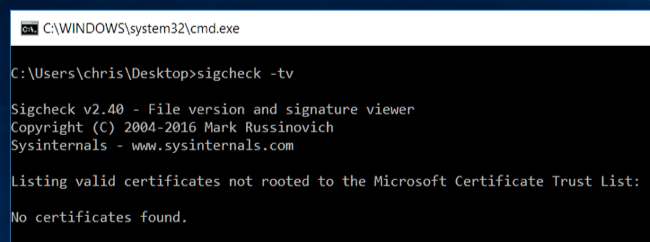
2. Nel caso in cui il Certificato venga rilevato come non valido
Se dopo aver eseguito i comandi l'applicazione Sigcheck elenca uno o più certificati ma non sei sicuro di quali siano, puoi cercare i nomi di questi certificati online per trovare ulteriori informazioni su di essi.
Eliminare o rimuovere questi certificati nel modo tradizionale non è una buona idea. Supponiamo che questi certificati vengano installati da un determinato programma o applicazione in esecuzione sul tuo computer. In questo caso, dovrai disinstallare quel programma o applicazione per eliminare il certificato. Dopo aver eliminato il certificato, è necessario reinstallare nuovamente il programma o l'applicazione, il che richiede molto tempo.
Tuttavia, puoi rimuovere questi certificati nell'opzione " Disinstalla un programma" nel Pannello di controllo . Programmi, adware e persino software "legittimi" installati dal produttore come eDellRoot e Superfish di Dell.
Puoi cercare online il modo esatto per rimuovere ciascun certificato installato sul tuo computer. Il motivo è perché ogni certificato è installato e dispone di modi diversi per rimuoverlo.
Nel caso in cui non riesci a trovare istruzioni specifiche, puoi rimuovere questi certificati nel modo tradizionale nella Console di gestione dei certificati di Windows .
Per aprire la console di gestione dei certificati , innanzitutto nel menu Start o nella schermata Start , digitare Certificato nella casella di ricerca, quindi fare clic sul collegamento Gestisci certificati computer .
Oppure puoi premere la combinazione di tasti Windows + R per aprire la finestra di dialogo Esegui , quindi digitare certmgr.msc nella finestra di dialogo Esegui e premere Invio.
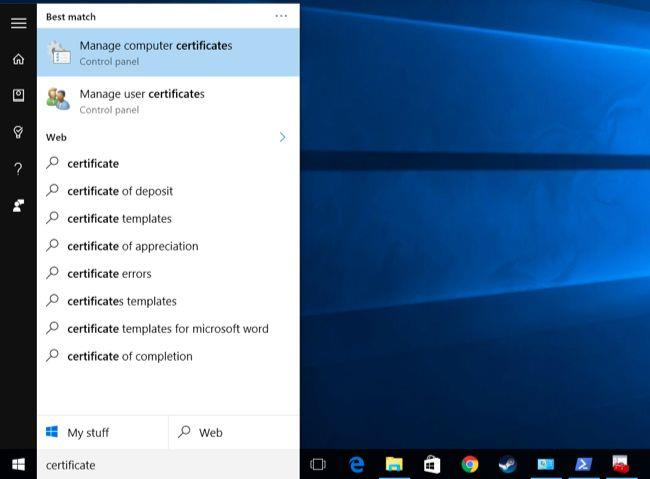
Il certificato radice si trova in Autorità di certificazione radice attendibili\Certificati in questa sezione della finestra . Se desideri eliminare qualsiasi certificato, puoi cercare in questo elenco di certificati, fare clic con il pulsante destro del mouse sul certificato che desideri eliminare e selezionare Elimina .
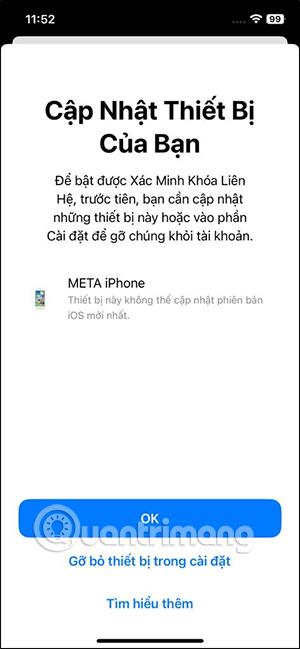
Nota: durante il processo dovresti fare attenzione a evitare di eliminare accidentalmente certificati validi.
Esplora di più:
Buona fortuna!